Ar norite sužinoti, kaip pašalinti foną iš „Photoshop“? Tada jūs patekote į reikiamą vietą. Mes sukūrėme išsamų vadovą, kuris padės jums išmokti šio naujo įgūdžio. Šioje pamokoje mes išsamiai aptarsime, kaip pašalinti foną iš „Photoshop“ paveikslėlio. Sužinosime, kaip naudoti rašiklio įrankį, kad vaizdo fonas būtų skaidrus. Mes taip pat aptarsime, kur galite naudoti vaizdus, kai jie bus skaidrūs. Šis vadovas yra skirtas pradedantiesiems, tačiau labiau patyrę vartotojai taip pat gali tai naudoti norėdami sužinoti ką nors naujo. Galite atlikti veiksmus ir pašalinti foną iš paveikslėlio naudodami rašiklio įrankį. Pradėkime.
Kodėl reikia pašalinti „Photoshop“ foną?
Pirmas dalykas, kurį reikia suprasti, yra tai, kodėl reikia pašalinti foną iš „Photoshop“ paveikslėlio. Yra daugybė priežasčių, dėl kurių galite padaryti vaizdą skaidrų.
Kartais kuriant dizainą reikia naudoti logotipą, tačiau jo fonas yra baltas, kuris gali atrodyti blogai, kai naudojamas jūsų dizainas. Arba jums gali tekti pridėti produkto nuotrauką į savo svetainę be griozdiško fono. Taip pat gali tekti sujungti dvi nuotraukas ir pridėti tą patį foną.
Tokiais atvejais reikia išmokti pašalinti paveikslėlio foną. Tai gali skambėti sunkiai, bet iš tikrųjų tai gana lengva.
Yra keli įrankiai, kuriuos galite naudoti norėdami pašalinti paveikslėlio foną iš „Photoshop“. Kai kuriuos yra lengviau naudoti, o kitais būdais reikia šiek tiek laiko. Tačiau geriausias įrankis šiam tikslui yra „Photoshop“ rašiklio įrankis. Vėliau mes apžvelgsime, kaip galite pašalinti foną iš paveikslėlio naudodami rašiklio įrankį.
Taigi, jei jūs kada nors norite, kad vaizdas atrodytų ryškus, naudokite grafiką savo dizaine ar sukurtumėte koliažą, prieš pašalindami jį galutiniame produkte, galite pašalinti „Photoshop“ paveikslėlio foną. Tai gali padaryti jūsų dizainą ir vaizdus išskirtinius.
Kaip pašalinti foną „Photoshop“?
„Photoshop“ yra daugybė įrankių, kurie gali padėti pašalinti paveikslėlio foną. Turėdami platų „Photoshop“ pasirinkimo įrankių asortimentą, galite laisvai pasirinkti bet kurį norimą įrankį. Bet jei esate pradedantysis, tai gali šiek tiek painioti.
Trumpai apžvelgsime keletą dažniausiai naudojamų „Photoshop“ paveikslėlio fono pašalinimo būdų ir galėsite nuspręsti, kurį norite naudoti.
- „Magic Eraser“ įrankis: Vienas iš populiariausių įrankių „Magic Eraser Tool“ gali padaryti bet kokį vaizdą skaidrų, tiesiog jį spustelėjus. Jums gali tekti spustelėti kelis kartus, kad gautumėte visus fono regionus.
- Fono trintuko įrankis: Šis įrankis veikia taip pat, kaip ir „Magic Eraser“ įrankis, tačiau sukurtas specialiai fono paveikslėlio daliai. Tiesiog spustelėkite foną ir stebėkite, kaip jis dings.
- „Magic Wand“ įrankis: Šis įrankis leidžia pasirinkti paveikslėlio dalis. Galite lengvai valdyti norimo pašalinti vaizdo dalis. Viskas, ką jums reikia padaryti, tai pasirinkti foną ir ištrinti jį iš klaviatūros.
- „Lasso“ įrankis: „Lasso“ įrankis yra vienas iš pasirinkimo įrankių, kuris gali pašalinti foną iš paveikslėlio. Šis įrankis pasirenka glaudžiai aplink objekto ribą. Tada galite pakeisti pasirinkimą ir tiesiog ištrinti fono dalį iš bet kurio vaizdo.
- Rašiklio įrankis: Rašiklio įrankis yra įrankis, kurį labiausiai naudojasi pažengę vartotojai, kai pašalina vaizdo foną. Kitame skyriuje apžvelgsime išsamų jo naudojimo vadovą.
Fono pašalinimas naudojant rašiklio įrankį
Pažvelkime, kaip galite pašalinti foną iš paveikslėlio naudodami rašiklio įrankį:
1 veiksmas: atidarykite vaizdą
Pirmas dalykas, kurį turite padaryti, yra atidaryti vaizdą „Photoshop“. Galite atidaryti vaizdą, iš kurio norite pašalinti foną, spustelėdami Failas-> Atidaryti. Naršykite savo kompiuteryje, pasirinkite vaizdą ir spustelėkite atidaryti.
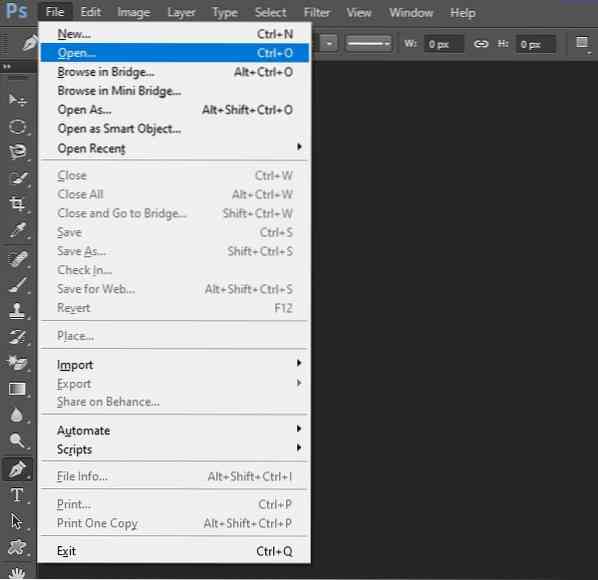
2 žingsnis: Pasirinkite įrankį
Šoniniame meniu pasirinkite „Pen Tool“. Tai mes ketiname naudoti norėdami pašalinti foną iš paveikslėlio. Rašiklio įrankio piktogramą lengva pastebėti. Spustelėkite jį, kad pasirinktumėte, arba klaviatūroje paspauskite „P“ spartųjį klavišą.
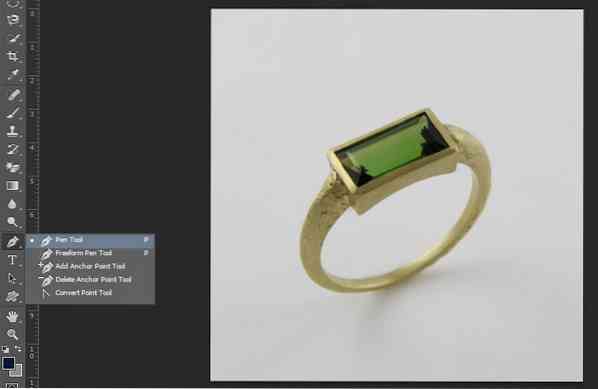
3 žingsnis: nubrėžkite kelią
Pasirinkę rašiklio įrankį, dabar galite piešti kelią aplink vaizdą, kad jį pasirinktumėte. Pirmiausia priartinkite vaizdą. Pridėkite tvirtinimo taškų. Tai užima šiek tiek laiko, todėl būkite kantrūs. Taip pat galite jį pašalinti, jei per klaidą pridėsite tvirtinimo tašką.

Jei jūsų vaizdas turi artimas ribas, gali tekti pridėti kitą kelią, kad pašalintumėte foną iš vaizdo ribos, pavyzdžiui, žiedui:

4 žingsnis: Pervardykite kelią
Dabar, kai baigsite savo kelią, eikite į skydą „Keliai“. Jei negalite peržiūrėti skydelio, eikite į „Windows“ -> „Keliai“. Patikrinkite, ar norite pamatyti savo kelius. Dabar pervadinkite savo kelią, kad galėtumėte lengviau. Jei norite, taip pat galite praleisti šį veiksmą.

5 žingsnis: konvertuoti į pasirinkimą
Kitas žingsnis yra konvertuoti kelią, kurį nubrėžėte naudodamiesi rašiklio įrankiu, į pasirinkimą. Tai galite padaryti dešiniuoju pelės mygtuku spustelėję kelią skydelyje Keliai. Dabar spustelėkite parinktį „Pasirinkti“.
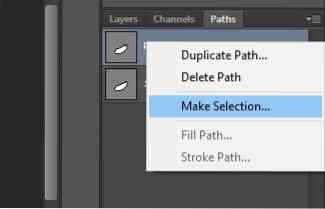
Tada pamatysite pranešimų laukelį, kuriame bus paprašyta jūsų „Feather“ vertės. Plunksna yra vaizdo pusių minkštinimas. Galite pasirinkti tinkamą vertę, pvz., 10, ir spustelėkite Gerai.
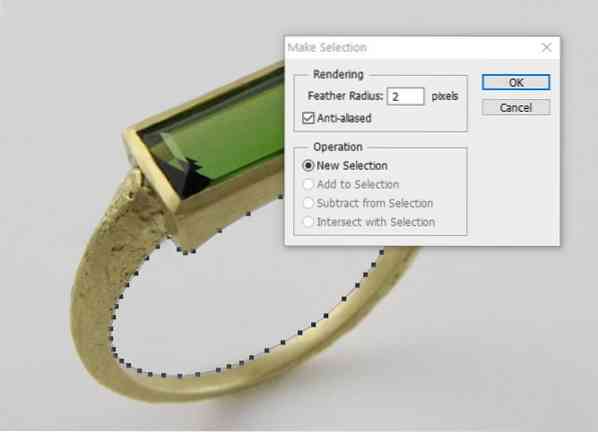
6 žingsnis atvirkštinis pasirinkimas
Jei pasirinkote išorinę vaizdo ribą, gali prireikti atlikti papildomą užduotį, konvertuojant kelią į pasirinkimą. Eikite į Pasirinkti -> Atvirkštinė. Tai pasirinks foną ir palengvins jo pašalinimą.
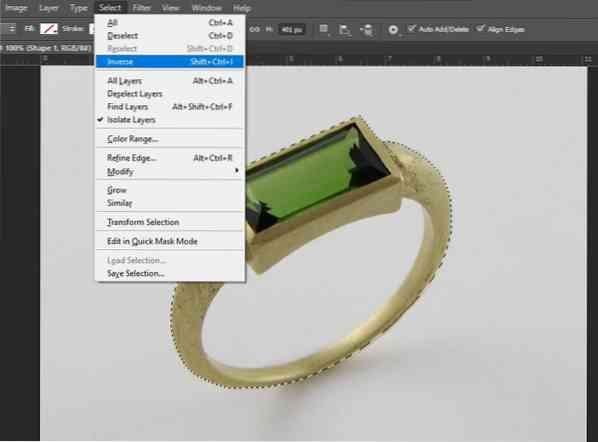
7 žingsnis: kopijuoti fono sluoksnį
Kai konvertuosite kelią į pasirinkimą, jį pašalinti bus gana lengva. Bet pirmiausia gali tekti nukopijuoti fono sluoksnį. Tiesiog spustelėkite fono sluoksnį ir raskite parinktį, kurioje sakoma „Dublikatas sluoksnis“.
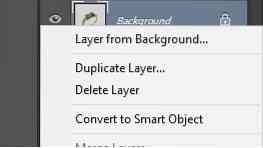
Dabar išjunkite pradinio sluoksnio matomumą.
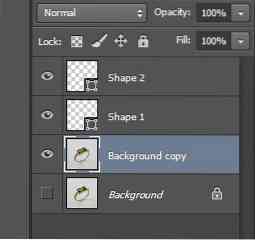
7 veiksmas: ištrinkite foną
Dabar viskas, ką jums reikia padaryti, yra paspausti „Delete“ klaviatūroje, kad pašalintumėte foną.

Pakartokite tą patį kitą kelią, atvirkštinį pasirinkimą ir paspauskite „Delete“.

Kodėl „Pen Tool“ yra geriausias įrankis pašalinant foną?
Nors kiti įrankiai, tokie kaip fono trintuko įrankis ir stebuklingos lazdelės įrankis, yra greiti ir lengvai naudojami, jie nėra labai geri išsaugant vaizdo kokybę ir detales. Kita vertus, rašiklio įrankis yra šiek tiek laiko reikalaujantis, ir jums reikia praktikos, kad galėtumėte gerai suimti pelę, kad galėtumėte ją naudoti. Taigi tai yra viena geriausių fono pašalinimo priemonių. Bet tai leidžia jums glaudžiai pašalinti foną iš bet kurio vaizdo.
Galite priartinti ir pridėti tvirtinimo taškų, kad aplink vaizdą būtų nubrėžta artima riba. Tai leidžia jums gauti visą minutės informaciją paveikslėlyje. Tai reiškia, kad „Pen Tool“ yra viena iš geriausių fono pašalinimo iš paveikslėlio „Photoshop“ parinkčių. Tai taip pat yra priemonė, kurią teikia pirmenybė patyrusiems vartotojams ir grafikos dizaineriams.
Jei esate pradedantysis, galite jaustis šiek tiek priblokšti naudodamiesi rašiklio įrankiu, kad pašalintumėte vaizdo foną. Tačiau turėdami šiek tiek praktikos, galite tapti jos ekspertu.
Kur galite naudoti vaizdą pašalinę foną?
Dabar, kai pašalinote paveikslėlio foną naudodamiesi rašiklio įrankiu, turite pasidomėti, kur galite naudoti šį vaizdą. Pažvelkime, kaip galite naudoti vaizdą su skaidriu fonu.
Nuotraukų redagavimas: Galite sujungti kelias nuotraukas, pašalinę iš jų foną ir pasirinkę tik paveikslėlio dalis. Naudodamiesi rašiklio įrankiu, galutinis produktas gali atrodyti kuo tikroviškesnis.
Grafinis dizainas: Kitas būdas naudoti vaizdą su skaidriu fonu yra grafinis dizainas. Nesvarbu, ar norite ant savo plakato pridėti logotipą, ar pridėti bet kokį kitą grafiką, pirmiausia turite jį padaryti skaidrų.
Produktų vaizdai žiniatinkliui: Kai įkeliate produkto vaizdus į internetą, fonas gali pasirodyti per daug netvarkingas ar blaškantis. Visada galite pašalinti foną naudodami rašiklio įrankį ir pridėti pasirinktą spalvotą foną, kad jūsų gaminio nuotraukos pasirodytų.
Architektūra ir dizainas: Galiausiai taip pat galite naudoti vaizdą su skaidriu fonu rengdami architektūrinį ar interjero dizainą klientams.
Yra keli kiti būdai, kaip naudoti vaizdą su skaidriu fonu. Viskas, ką jums reikia padaryti, tai toliau praktikuotis ir išmokti pašalinti foną iš paveikslėlio naudojant „Pen Tool“.
Vaizdo pamoka
Galutinis nuosprendis
Šioje pamokoje aptarėme temą, kuri klaidina daugumą pradedančiųjų - kaip pašalinti foną iš paveikslėlio. Mes išsamiai išnagrinėjome visus fonų pašalinimo aspektus. Mes taip pat aptarėme, kodėl jums gali tekti pašalinti foną iš „Photoshop“ ir kaip galite naudoti vaizdą su skaidriu fonu savo dizainuose.
Tikimės, kad jums buvo naudingas išsamus vadovas, kaip pašalinti foną iš vaizdo naudojant „Pen Tool“. Žingsnis po žingsnio vadovas gali padėti naujiems vartotojams įsisavinti „Pen Tool“ metodą. Nors mes išnagrinėjome keletą būdų, kaip pašalinti foną, mes padarėme išvadą, kad „Pen Tool“ yra geriausias pasirinkimas.
Jei esate naujokas, nesijaudinkite, turėtumėte vadovautis mūsų vadovu ir praktikuoti naudoti „Rašiklio įrankį“, kad pašalintumėte vaizdo foną. Kol dar nežinai, tapsi profesionalu.
 Phenquestions
Phenquestions


